Mengotorisasi permintaan aplikasi dengan menggunakan ID Microsoft Entra
Azure Web PubSub mendukung ID Microsoft Entra untuk mengotorisasi permintaan dari aplikasi.
Artikel ini memperlihatkan kepada Anda cara mengonfigurasi sumber daya dan kode Web PubSub untuk mengotorisasi permintaan ke sumber daya Web PubSub dari aplikasi Azure.
Daftarkan aplikasi
Langkah pertama adalah mendaftarkan aplikasi Azure.
- Di portal Azure, cari lalu pilih ID Microsoft Entra.
- Di menu sebelah kiri di bawah Kelola, pilih Pendaftaran aplikasi.
- Pilih Pendaftaran baru.
- Untuk Nama, masukkan nama yang akan digunakan untuk aplikasi Anda.
- Pilih Daftar untuk mengonfirmasi pendaftaran aplikasi.
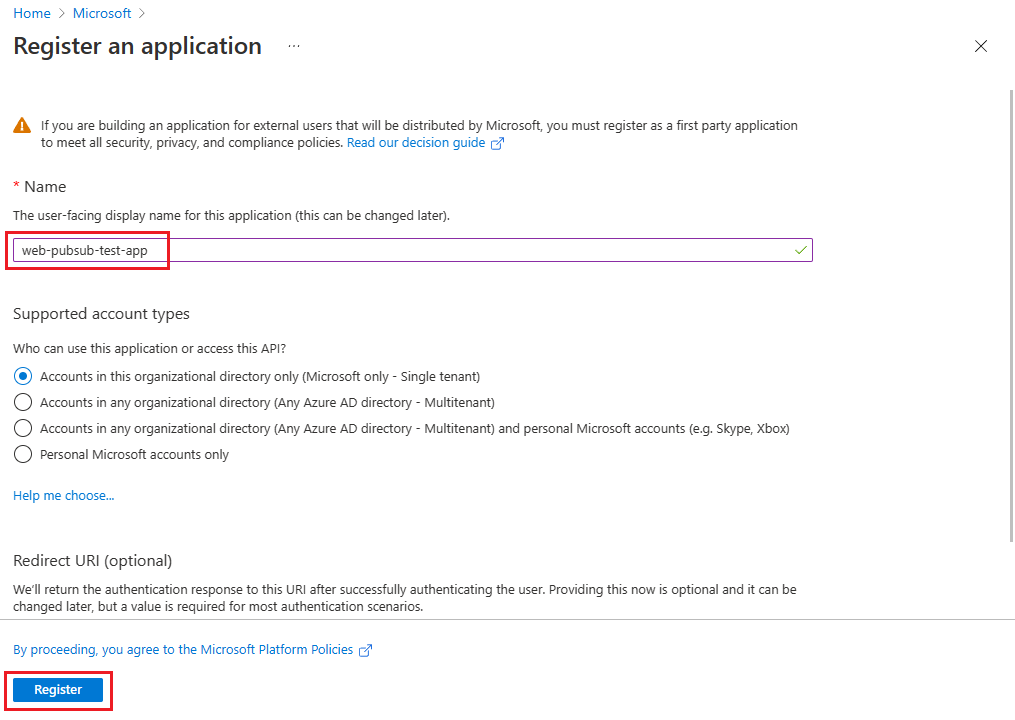
Saat aplikasi Anda terdaftar, buka gambaran umum aplikasi untuk melihat nilai id Aplikasi (klien) dan ID Direktori (penyewa). Anda menggunakan nilai-nilai ini di bagian berikut.
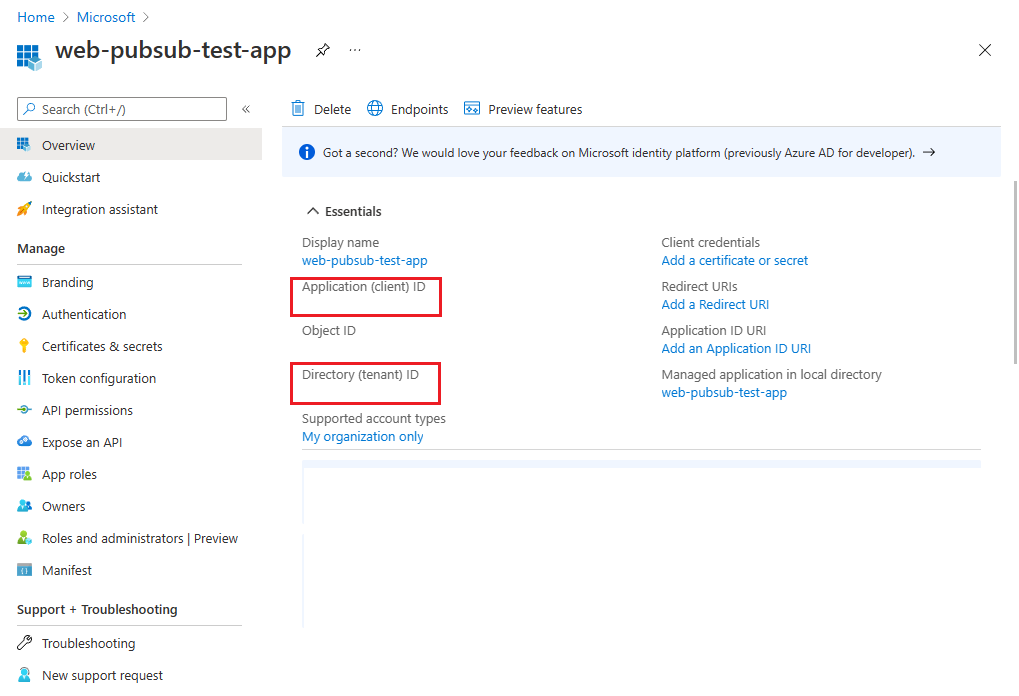
Untuk informasi selengkapnya tentang mendaftarkan aplikasi, lihat mulai cepat Mendaftarkan aplikasi dengan menggunakan platform identitas Microsoft.
Menambahkan info masuk
Anda dapat menambahkan sertifikat dan rahasia klien (string) sebagai kredensial ke pendaftaran aplikasi klien rahasia Anda.
Untuk informasi selengkapnya tentang menambahkan kredensial, lihat Menambahkan kredensial.
Menambahkan rahasia klien
Aplikasi memerlukan rahasia klien bagi klien untuk membuktikan identitasnya ketika meminta token.
Untuk membuat rahasia klien:
Di menu sebelah kiri di bawah Kelola, pilih Sertifikat & rahasia.
Di tab Rahasia klien, pilih Rahasia klien baru.
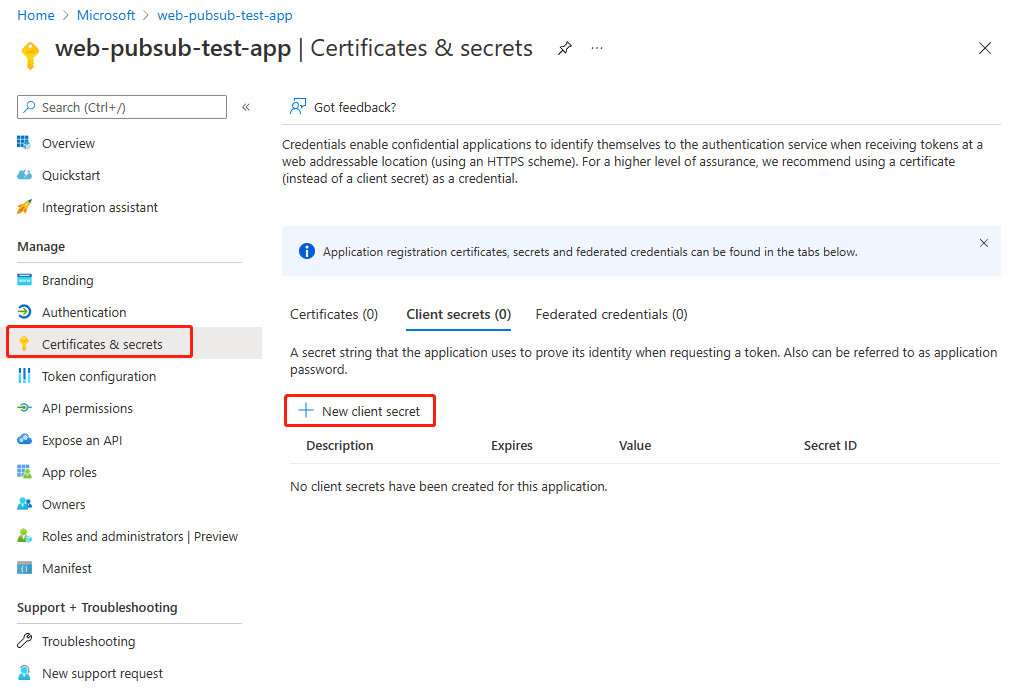
Masukkan deskripsi untuk rahasia klien, lalu pilih Waktu kedaluwarsa untuk rahasia tersebut.
Salin nilai rahasia klien dan tempelkan di lokasi yang aman untuk digunakan nanti.
Catatan
Rahasia hanya terlihat saat Anda membuat rahasia. Anda tidak dapat melihat rahasia klien di portal nanti.
Tambahkan sertifikat
Anda dapat mengunggah sertifikat alih-alih membuat rahasia klien.
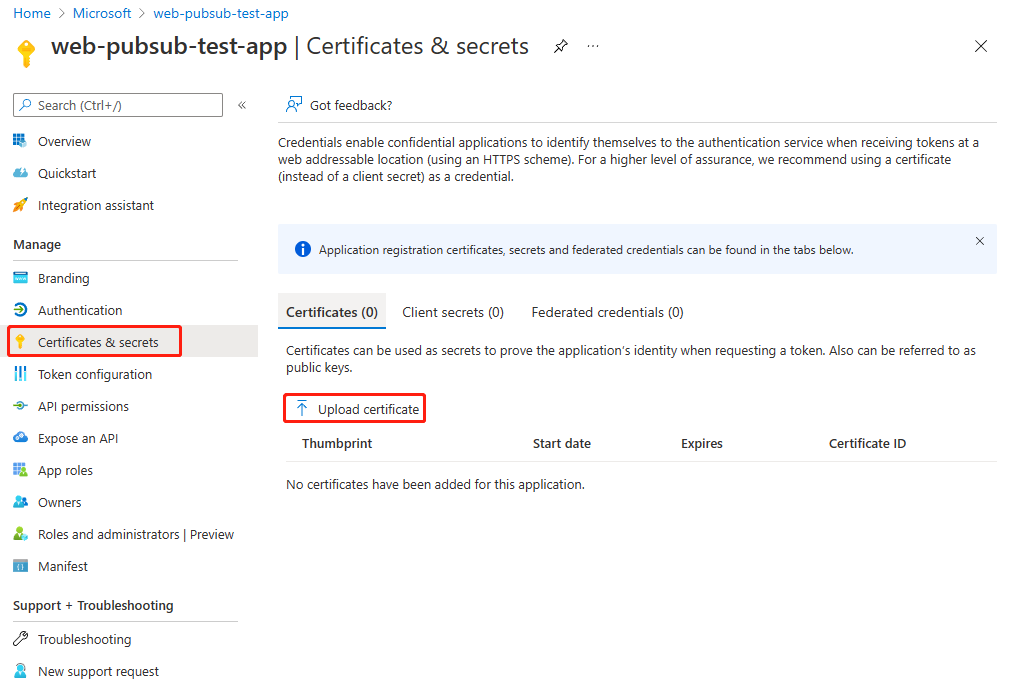
Menambahkan penetapan peran di portal Azure
Bagian ini menunjukkan cara menetapkan peran Pemilik Layanan Web PubSub ke perwakilan layanan (aplikasi) untuk sumber daya Web PubSub.
Catatan
Anda dapat menetapkan peran ke cakupan apa pun, termasuk grup manajemen, langganan, grup sumber daya, dan sumber daya tunggal. Untuk informasi selengkapnya tentang cakupan, lihat Memahami cakupan untuk kontrol akses berbasis peran Azure.
Di portal Azure, buka sumber daya Web PubSub Anda.
Di menu sebelah kiri, pilih Kontrol akses (IAM) untuk menampilkan pengaturan kontrol akses untuk sumber daya.
Pilih tab Penetapan peran dan lihat penetapan peran pada cakupan ini.
Gambar berikut ini memperlihatkan contoh panel Kontrol akses (IAM) untuk sumber daya Web PubSub:
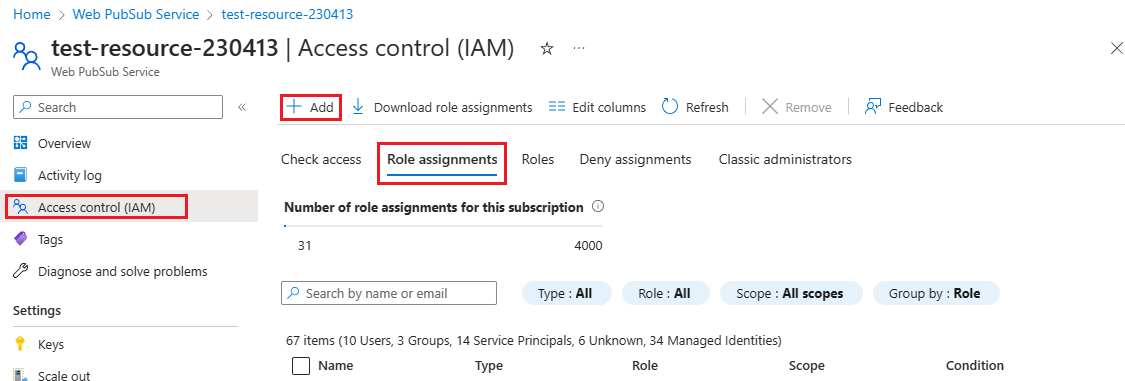
Pilih Tambahkan Tambahkan>penetapan peran.
Pilih tab Peran , lalu pilih Pemilik Layanan Web PubSub.
Pilih Selanjutnya.
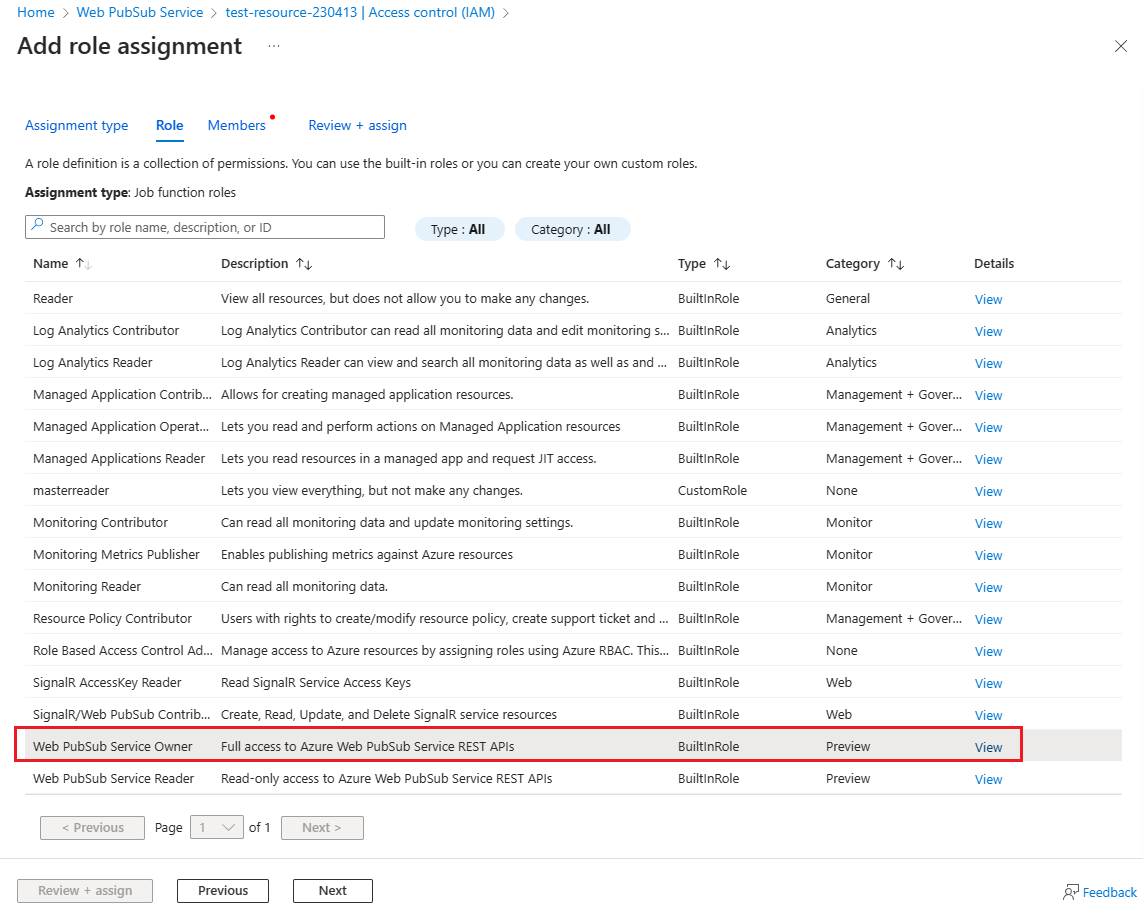
Pilih tab Anggota . Di bawah Tetapkan akses ke, pilih Pengguna, grup, atau perwakilan layanan.
Pilih Pilih anggota.
Cari dan pilih aplikasi untuk menetapkan peran.
Pilih Pilih untuk mengonfirmasi pilihan.
Pilih Selanjutnya.
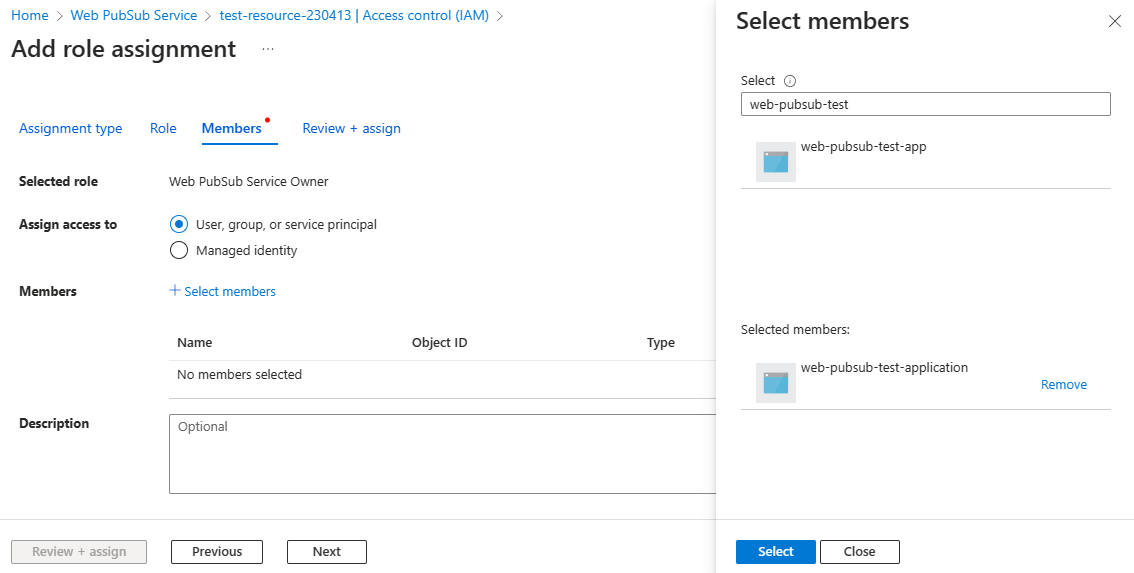
Pilih Tinjau + tetapkan untuk mengonfirmasi perubahan.
Penting
Penetapan peran Azure mungkin memerlukan waktu hingga 30 menit untuk disebarluaskan.
Untuk mempelajari selengkapnya tentang cara menetapkan dan mengelola penetapan peran Azure, lihat artikel berikut:
- Menetapkan peran Azure dengan menggunakan portal Azure
- Menetapkan peran Azure dengan menggunakan REST API
- Menetapkan peran Azure dengan menggunakan Azure PowerShell
- Menetapkan peran Azure dengan menggunakan Azure CLI
- Menetapkan peran Azure dengan menggunakan templat Azure Resource Manager
Sampel kode yang menggunakan otorisasi Microsoft Entra
Dapatkan sampel yang menggunakan otorisasi Microsoft Entra dalam empat bahasa pemrograman kami yang didukung secara resmi: